Rate my Post:投稿記事にユーザーによる評価機能を追加できる
2019年12月4日
投稿と固定ページにユーザーによる評価機能を追加できる WordPress 用プラグインの紹介です。
それは「Rate my Post」です。
その導入手順から日本語化・使い方と設定などを解説していきます。
Rate my Post
Rate my Post は、投稿(カスタム投稿を含む)と固定ページにユーザーによる 5 段階評価機能を追加できます。
ユーザーが悪い評価をした場合にフィードバック用にコメント入力欄を表示できます。
投票機能は、投稿と固定ページの本文の最後に自動的に表示されますが、
ショートコートを使って表示させることもできます。
リッチスニペットの構造化データ・Google reCAPTCHA v3 をサポート。
投票日時、IP、ユーザー名、投稿タイトル、ページ滞在時間などの評価に関する詳細情報も確認可。。
下記のプラグインの評価データを Rate my Post に取り込むツールも用意されています。
- KK Star Ratings
- YASR(Yet Another Stars Rating)
- WP-PostRatings
記事を作成もしくは更新時点でのバージョン:3.1.0
マルチサイトでの利用:可
Gutenberg エディターでの動作
Gutenberg エディターに専用機能が追加されます。
Gutenbergでのショートコードの挿入手順
このプラグインは、ショートコードも使用できます。
挿入手順については、下記の記事にて詳しく解説していますので、御覧ください。
Gutenberg でのショートコードの挿入手順 – WordPress活用術
インストール手順
Rate my Post をインストールするには 2 種類の方法があります。
下記の URL から ZIP ファイルを入手して、管理画面からアップロードして有効化する。
Rate my Post – WordPress.org
もしくは、WordPress.org の公式プラグインディレクトリにリリースされているので、
管理画面からインストールできます。
ダッシュボードから「プラグイン」メニューの「新規追加」を選択し、
プラグイン追加画面右上の検索窓に「Rate my Post」と入力します。
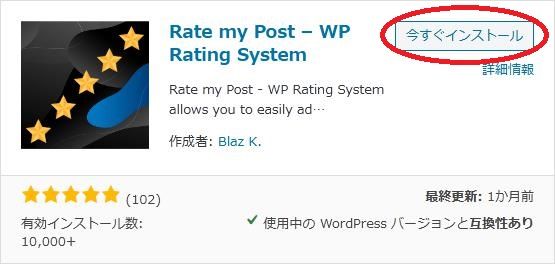
検索結果の一番左上に表示されると思うので、「今すぐインストール」をクリックします。
※一番左上に表示されない場合は、上記の画像から探して下さい。
インストールが完了したら、プラグインを「有効化」します。
プラグインのインストールに慣れていない方は、
下記の記事にて詳しく解説していますので、御覧ください。
WordPressプラグインのインストール手順を解説 – WordPress活用術
日本語化
Rate my Post を有効化した際に日本語化されない場合には、
日本語化用の言語パックを translate.wordpress.org から入手できる場合があります。
WordPress と関連プロジェクト(テーマ・プラグイン)用の翻訳プラットフォームとして、
translate.wordpress.org (GlotPress) が導入されています。
※ボランティアで翻訳されている場合が多いので、
全てのプラグインで、必ずしも日本語化用の言語パックが用意されているわけでは無いです。
また、用意されていても 100% 翻訳されている保証もありません。
日本語化用の翻訳ファイルの探し方は、下記の記事を参照してください。
WordPress公式での日本語化用の翻訳ファイルの探し方 – WordPress活用術
専用テーブル
下記のテーブルを Rate my Post 専用のテーブルとして作成し利用します。
テーブル作成時に $wpdb->prefix も使用しているので、マルチサイトにも対応。
include / class-rate-my-post-upgrader.php から CREATE TABLE 文を抜粋(記事用に一部修正)。
CREATE TABLE rmp_analytics (
id mediumint(9) NOT NULL AUTO_INCREMENT,
time datetime DEFAULT '0000-00-00 00:00:00' NOT NULL,
ip tinytext NOT NULL,
country tinytext NOT NULL,
user smallint(5) NOT NULL,
post smallint(5) NOT NULL,
action smallint(5) NOT NULL,
duration smallint(5) NOT NULL,
average decimal(2, 1) NOT NULL,
votes smallint(5) NOT NULL,
value smallint(5) NOT NULL,
UNIQUE KEY id (id)
);
専用メニュー
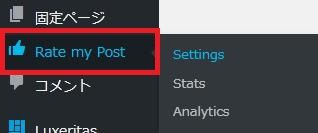
管理画面の「設定」メニューの中に追加されています。
使い方
デフォルトでも基本的な動作はしますが、設定画面から必要な設定を行いましょう。
[ratemypost]:
評価ウィジェットを埋め込む事ができます。
[ratemypost-result]:
結果ウィジェットを埋め込む事ができます。
投稿 ID をショートコードでパラメーターとして渡すと、
どの投稿にも評価と結果ウィジェットを埋め込むことができます。
[ratemypost id ="id"]:
ID が 1 の投稿の評価ウィジェットを埋め込みます
[ratemypost-result id ="1″]:
ID が 1 の投稿の結果ウィジェットを埋め込みます。
表示例
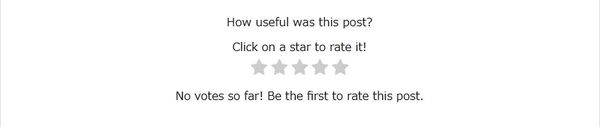
投票ボックスの表示例。
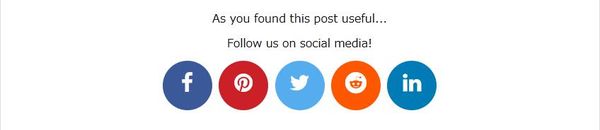
投票が正常に処理されると上のような感じで表示されます。
設定によってはソーシャルメディアのフォローリンクもしくはシェアリンクも表示可。
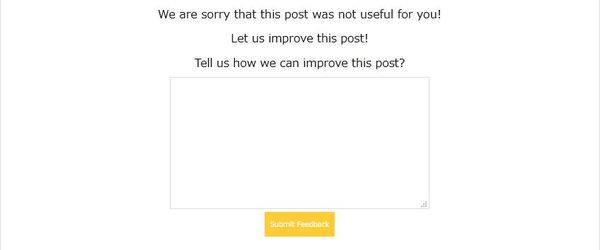
悪い評価を行うとフィードバックを送信できるようになります。

フィードバックが正常に送信されると上のような感じで表示されます。
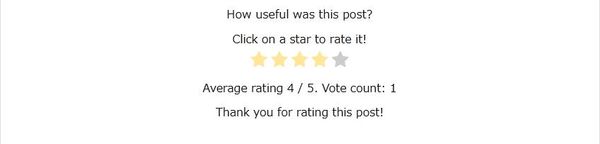
既に投票済みの場合には、上のような感じ表示されます。
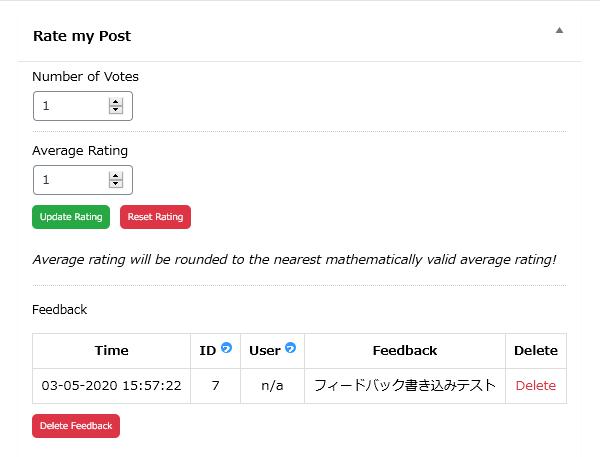
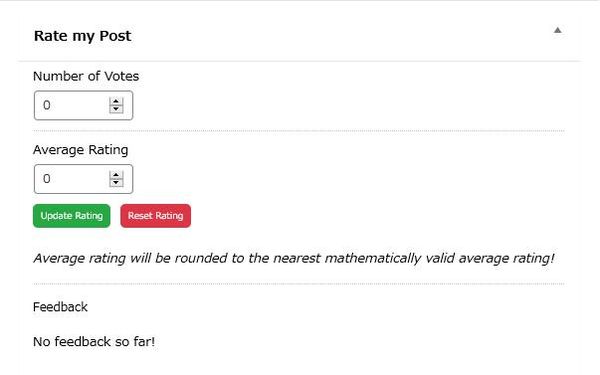
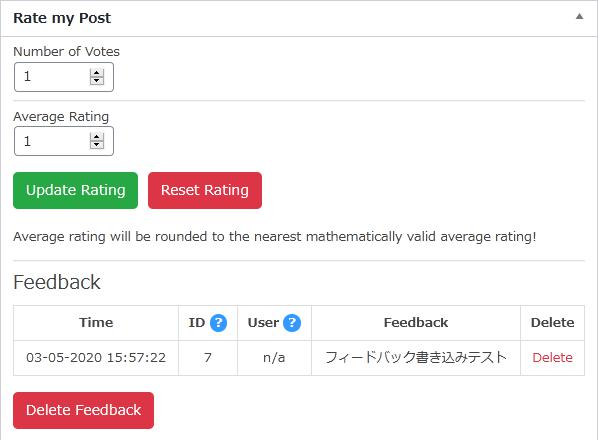
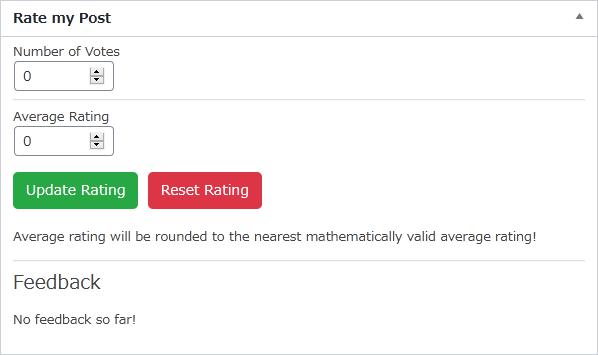
フィードバックは、各投稿の編集画面で確認できます。
Gutenberg エディター・クラシックエディターのどちらでも確認可。
編集画面を開かなくても「Stats」メニューで有る無しの確認ができます。
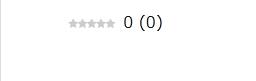
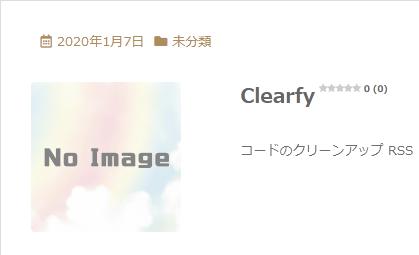
フロントエンドの投稿一覧・各投稿には評価が表示されるようになります。
設定(Settings)
設定(Settings)
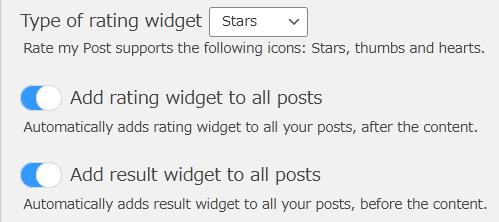
- Type of rating widget
投票ボックスで表示するアイコン(星・親指・ハート・スマイル・トロフィー)を選択します。 - Add rating widget to all posts
全ての投稿の本文の後に投票ボックスを自動的に追加するかどうか。ショートコード [ratemypost] で投票ボックスを手動で追加することもできます。 - Add result widget to all posts
全ての投稿の本文の前に投票結果ボックスを自動的に追加するかどうか。投票結果ウィジェットは、投稿が既に評価されている場合にのみ表示されます。ショートコード [ratemypost-result] を使用して投票結果ボックスを手動で追加することもできます。

- Send me email whenever post gets rated
訪問者が投票を行うとメールで管理者に通知メールを送信するかどうか。 - Prevent accidental votes
誤投票防止のために投票するにはアイコンをクリックする必要があるかどうか。 - AMP compatibility mode (BETA)
AMP ページに最低限の評価と結果ウィジェットを追加するかどうか。
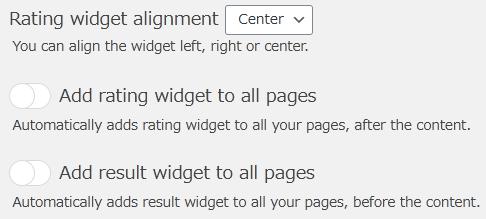
- Rating widget alignment
ボックスの表示位置(左、右、または中央)を選択します。 - Add rating widget to all pages
全ての固定ページの本文の後に投票ボックスを自動的に追加するかどうか。ショートコード [ratemypost] で投票ボックスを手動で追加することもできます。 - Add result widget to all pages
全ての固定ページの本文の前に投票結果ボックスを自動的に追加するかどうか。投票結果ウィジェットは、投稿が既に評価されている場合にのみ表示されます。ショートコード [ratemypost-result] を使用して投票結果ボックスを手動で追加することもできます。
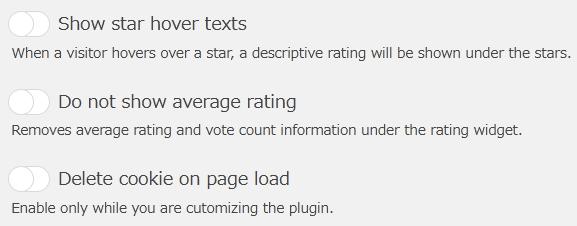
- Show star hover texts
アイコン上にマウスカーソルをホバーするとアイコンの下に評価の説明を表示するかどうか。 - Do not show average rating
投票ボックスのアイコン下の平均評価と投票数を非表示にするかどうか。 - Delete cookie on page load
ページの読み込み時に Cookie を削除するかどうか。プラグインをカスタマイズしている間のみ有効。
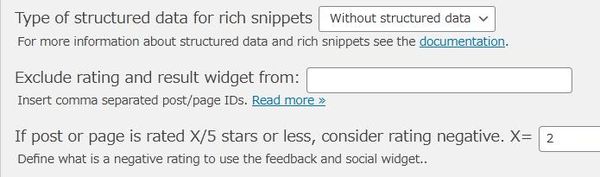
- Type of structured data for rich snippets
リッチスニペットの構造化データのタイプを選択します。 - Exclude rating and result widget from
特定の投稿・固定ページから投票と投票結果ボックスから除外できます。除外したい投稿 ID を入力します。カンマ区切りで複数指定可。 - If post or page is rated X/5 stars or less, consider rating negative. X=
フィードバックとソーシャルボックスを表示するための条件とする評価値を指定します。「3」とすると 3 以下の投票を行った訪問者にフィードバックフォームが表示されます。
Feedback Widget Settings
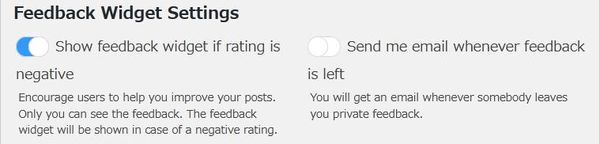
- Show feedback widget if rating is negative
マイナス評価をした訪問者にフィードバックボックスを表示するかどうか。 - Count negative ratings only if feedback is left
ユーザーがフィードバックを送信した場合にのみ、負の評価を投票結果に反映するかどうか。
Social Widget Settings
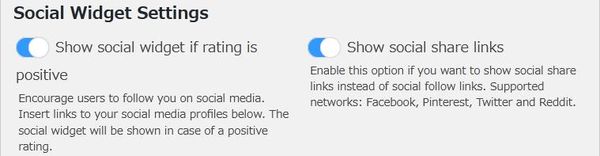
- Show social widget if rating is positive
肯定的な評価されると、ソーシャルボックス(フォローリンクが表示されます)を表示するかどうか。 - Show social share links
フォローリンクの代わりにソーシャルシェアリング(Facebook/ Pinterest/ Twitter/ Reddit)を表示するかどうか。
Custom Post Types
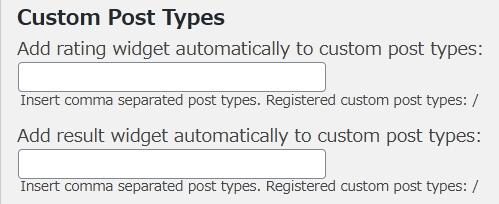
- Add rating widget automatically to custom post types
投票ボックスを表示する投稿タイプを指定します。カンマ区切りで複数指定可。 - Add result widget automatically to custom post types
投票評価ボックスを表示する投稿タイプを指定します。カンマ区切りで複数指定可。
Archive Pages
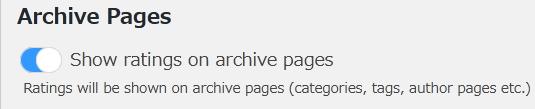
- Show ratings on archive pages
評価をアーカイブページ(カテゴリ、タグ、著者ページなど)でのタイトルの横に表示するかどうか。
Advanced Settings
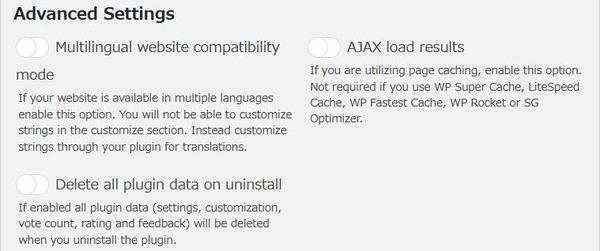
- Multilingual website compatibility mode
サイトが複数の言語で利用可能な場合に有効にします。その場合には「カスタマイズ」セクションで文字列をカスタマイズ不可。翻訳用のプラグインを使用して文字列をカスタマイズできます。 - Delete all plugin data on uninstall
このプラグインをアンイストール時にプラグインに関する全データを削除するかどうか。 - AJAX load results
投票結果を ajax で読み込むかどうか。ページキャッシュを利用している場合は有効にします。ただし、WP Super Cache、LiteSpeed Cache、WP Fastest Cache、WP Rocket、または SG Optimizer を使用している場合は不要。
カスタマイズ(Customize)
Strings – Rating Widget
評価ボックスで表示するメッセージをカスタマイズできます。
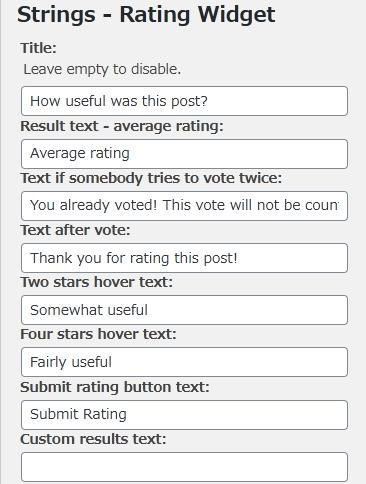
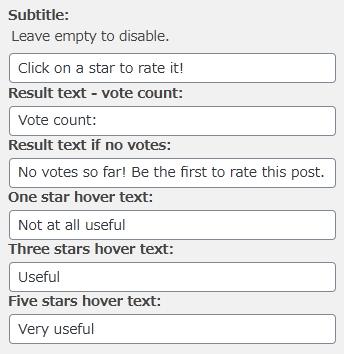
Strings – Social Widget
ソーシャルボックスで表示するメッセージをカスタマイズできます。

Strings – Feedback Widget
フィードバックボックスで表示するメッセージをカスタマイズできます。
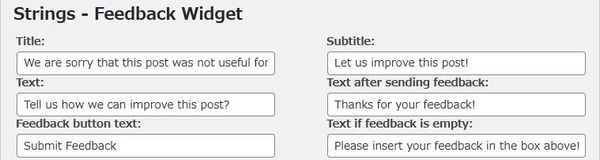
Style – Global
全てのボックスで使用する CSS スタイルをカスタマイズできます。
対象のフィールドの値を未入力(空)にするとデフォルトの値が使用されます。
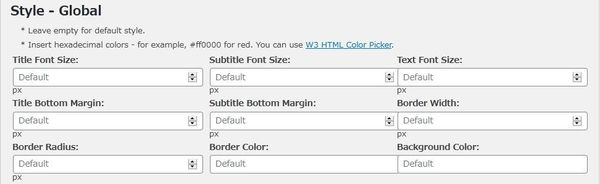
Style – Rating Widget
投票ボックスで使用する CSS スタイルをカスタマイズできます。

Style – Social Widget
ソーシャルボックスで使用する CSS スタイルをカスタマイズできます。
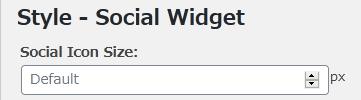
セキュリティ(Security)
Privileges
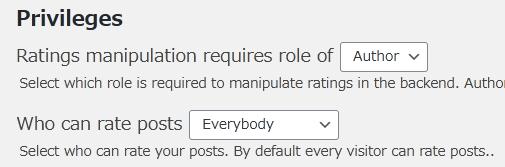
- Ratings manipulation requires role of
バックエンドで各投稿の評価を編集するのに必要なユーザー権限を選択します。投稿者は自身の投稿の評価のみを編集できます。初期値:Author。 - Who can rate posts
投稿を評価できるユーザーを選択します。デフォルトでは、全ての訪問者が投稿を評価できます。デフォルト値以外には「ログインユーザーのみ」を選択可。初期値:Everybody。
Tracking
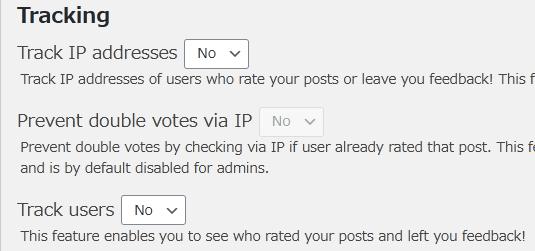
- Track IP addresses
投稿の評価やフィードバックを残したユーザーの IP アドレスをトラッキングするかどうか。この機能は GDPR に準拠していません。
初期値:No - Prevent double votes via IP
同一ユーザーによる二重投票を防ぐために IP でチェックするかどうか。「Track IP addresses」項目も有効であり、かつ管理者に対してデフォルトで無効になっている場合にのみ機能します。
初期値:No - Track users
投稿を評価したユーザーとフィードバックを残したユーザーを確認できるようにするかどうか。
初期値:No
Spam Protection – Google reCAPTCHA v3
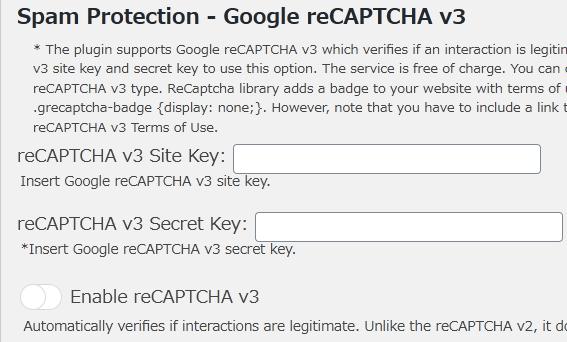
- reCAPTCHA v3 Site Key
Google reCAPTCHA v3 のサイトキーを入力します。 - reCAPTCHA v3 Secret Key
Google reCAPTCHA v3 のシークレットキーを入力します。 - Enable reCAPTCHA v3
reCAPTCHA v3 の機能を有効にするかどうか。
移行ツール(Migration Tools)

kk Star Ratings、WP-PostRatings、YASR(Yet Another Stars Rating) を含む他の評価プラグインから評価データを簡単に移行できます。
今後、より多くの評価プラグインがサポートされる予定だそうです。
評価プラグインは自動的に検出され、評価プラグインが見つからない場合には移行はできません。
統計情報(Stats)
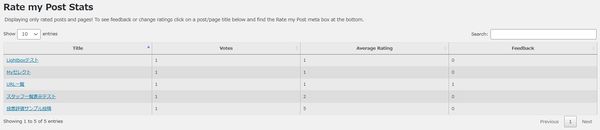

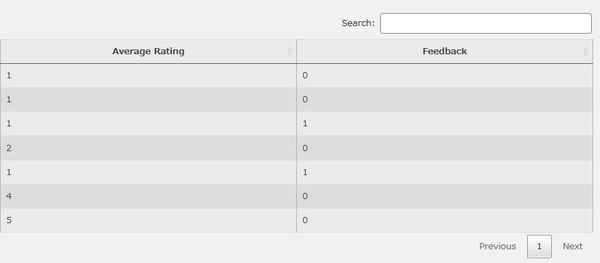
下の 2 枚は、左右に分割したのを載せています。
評価された投稿と固定ページのみが表示されます。
フィードバックを表示したり、評価を変更することも可能。
タイトルリンクをクリックして、
投稿編集画面下部にある「Rate my Post」メタボックスで行えます。
投票分析(Analytics)
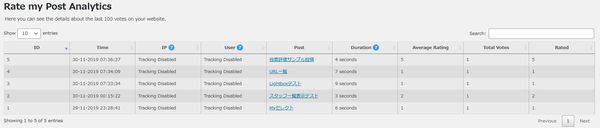

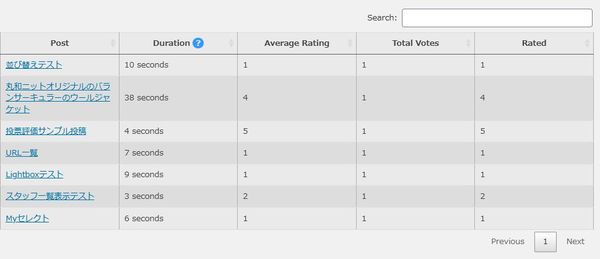
下の 2 枚は、左右に分割したのを載せています。
最新の 100 件の投票に関する詳細情報を確認できます。
タイトルリンクをクリックすると該当の投稿がフロントエンドで表示されます。
投票日時、IP(オプション)、ユーザー名、投稿タイトル、評価前にページで過ごした滞在時間などの評価に関する詳細情報を確認できます。
専用ウィジェット
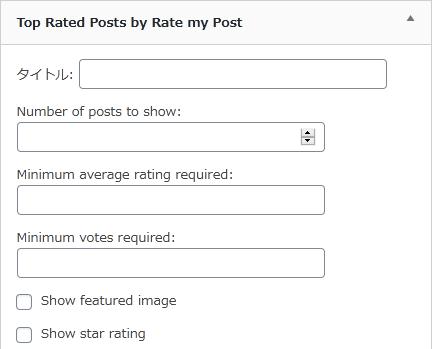
- タイトル
ウィジェットのタイトルを入力します。 - Number of posts to show
表示する投稿の最大件数を入力します。 - Minimum average rating required
表示するに最低限必要な平均評価を指定します。 - Minimum votes required
表示するに最低限必要な投票数を指定します。 - Show featured image
サムネイル画像を表示するかどうか。 - Show star rating
☆アイコンを表示するかどうか。
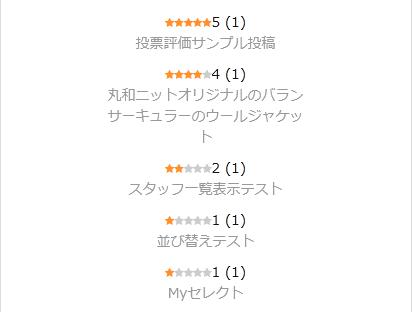
実際に表示させると上のような感じになります。
URL
関連記事
Rating by BestWebSoft:5つ星評価機能を追加できる
投稿・固定ページに5つ星評価機能を追加できる WordPress 用プラグインの ...
WP-PostRatings:投稿評価機能を追加できる
投稿評価機能を追加できる WordPress 用プラグインの紹介です。 それは「 ...